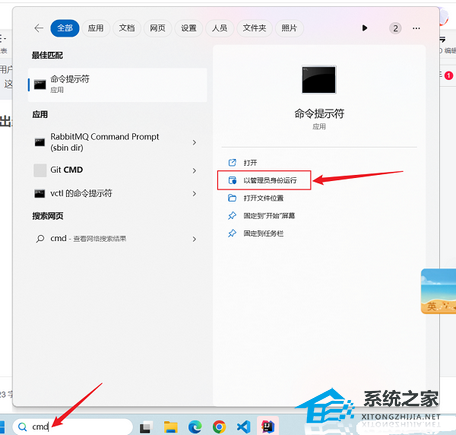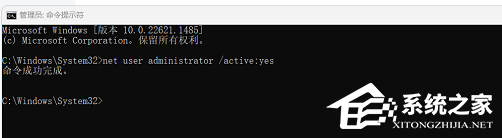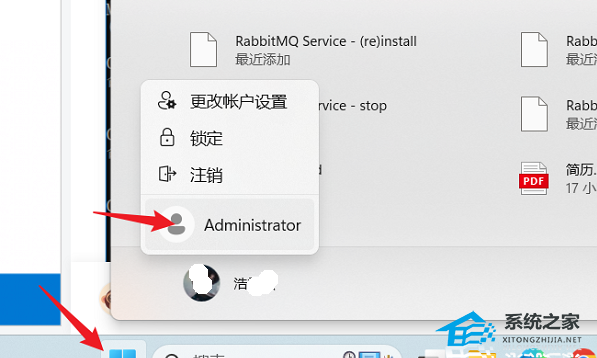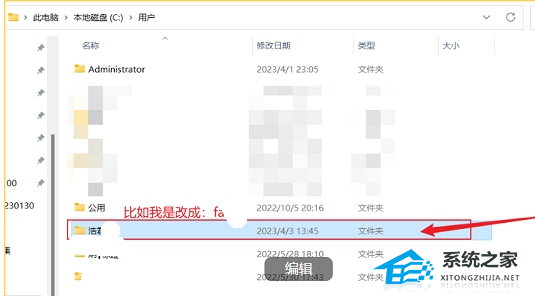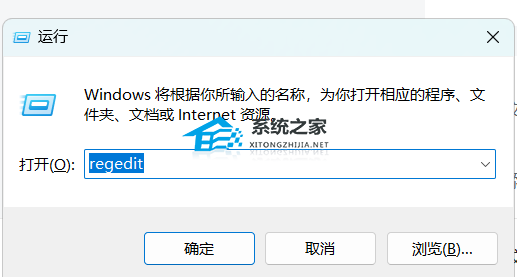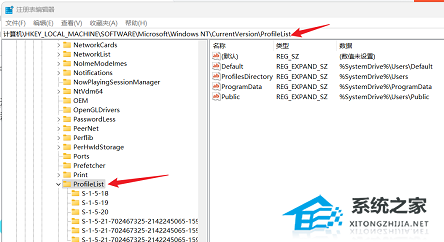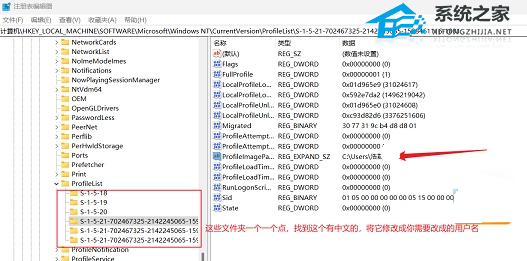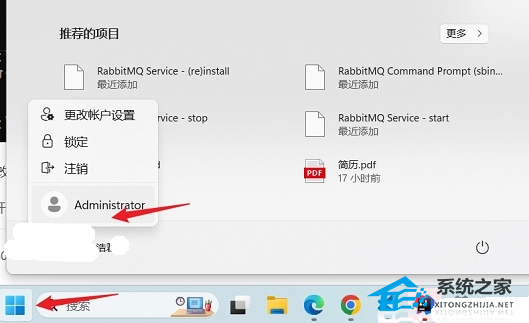在Win11电脑操作中,用户不喜欢当前的中文用户名,想将其改为英文名,但不清楚如何操作才能成功更改?接下来小编分享Win11电脑用户中文名改为英文名的方法,帮助大家轻松完成Win11系统英文用户名的设置,让自己的系统设置更符合个人偏好。
Win11电脑用户中文名改为英文名的方法:
1. 首先需要退出当前用户,使用Administrator用户登录账号。
2. 以管理员身份打开CMD窗口。
3. 在命令行输入:net user administrator /active:yes。
4. 切换到管理员 ,等待一下就会进入到管理员用户登录。
5. 进入管理员账号之后,打开文件夹,找到C:Users,在这文件夹下,将你的用户文件夹的名字改成你需要改成的英文名。
6. 打开注册表,Win+R 输入regedit。
7. 找到这个文件夹,HKEY_LOCAL_MACHINESOFTWAREMicrosoftWindows NTCurrentVersionProfilelist。
8. 右键点击修改就行。
9. 将用户从Administrator切换回之前的用户账号。
10. 以管理员重新打开CMD,输入:net user administrator /active:no ,将管理员账号关闭即可。
以上就是系统之家小编为你带来的关于“Win11电脑用户中文名改为英文名的方法”的全部内容了,希望可以解决你的问题,感谢您的阅读,更多精彩内容请关注系统之家官网。


 时间 2024-02-16 13:02:00
时间 2024-02-16 13:02:00 作者 shenlihong
作者 shenlihong 来源
来源